 Il y a quelques jours, je vous avais présenté MatchBox, un clavier virtuel pour votre Raspberry Pi.
Il y a quelques jours, je vous avais présenté MatchBox, un clavier virtuel pour votre Raspberry Pi.
Malheureusement il affectait gravement le fonctionnement du gestionnaire de fichiers pcmanfm en lui faisant consommer toute la ressource CPU…
Voici donc Florence, un autre clavier virtuel, qui lui fonctionne parfaitement avec Raspbian et que vous pourrez utiliser avec un écran tactile.
Au sommaire :
Florence, un clavier virtuel pour le Raspberry Pi sous Raspbian Jessie PIXEL.
[stextbox id= »info » caption= »L’auteur »]Il faut noter que l’auteur de ce programme est français. François a démarré avec un DUT d’informatique. Analyste programmeur puis technicien réseau il rejoint ensuite IBM Global Services comme analyste-programmeur. Après plusieurs expériences toujours en développement, il est aujourd’hui ingénieur développeur en Business Intelligence chez EDF . Il a créé le projet Florence en outil d’accessibilité [/stextbox]
État des lieux
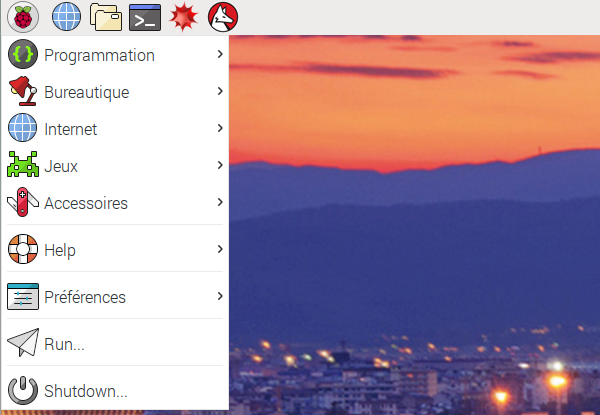 Si on ouvre le menu principal de Raspbian, on voit la présentation habituelle. Nous y reviendrons après l’installation de Florence.
Si on ouvre le menu principal de Raspbian, on voit la présentation habituelle. Nous y reviendrons après l’installation de Florence.
Installation de florence
Comme d’habitude, commencez par mettre votre Raspbian à jour.
sudo apt-get update sudo apt-get upgrade
Une fois cette mise à jour effectuée, vous pouvez passer à l’installation de Florence :
pi@raspberrypi:~ $ sudo apt-get install florence Lecture des listes de paquets... Fait Construction de l'arbre des dépendances Lecture des informations d'état... Fait Les paquets supplémentaires suivants seront installés : libflorence-1.0-1 Les NOUVEAUX paquets suivants seront installés : florence libflorence-1.0-1 0 mis à jour, 2 nouvellement installés, 0 à enlever et 0 non mis à jour. Il est nécessaire de prendre 0 o/652 ko dans les archives. Après cette opération, 1 533 ko d'espace disque supplémentaires seront utilisés. Souhaitez-vous continuer ? [O/n]
Répondez O et l’installation se termine (n’allez pas vous faire un café, ce n’est pas très long 🙂 )
Le Menu après l’installation
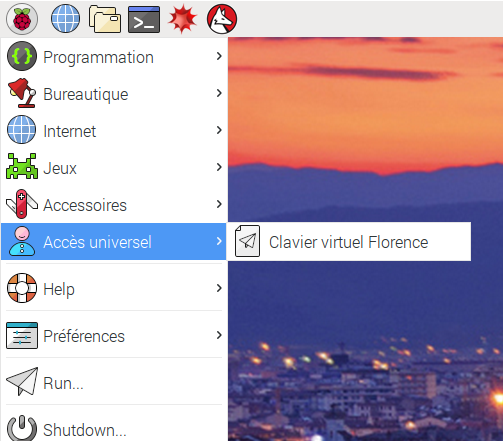
L’installation du clavier virtuel Florence a fait apparaître une nouvelle rubrique dans le Menu : Accès universel. C’est là que vous trouverez le lanceur de Florence.
Allez on démarre le clavier. Cliquez sur Clavier virtuel Florence.
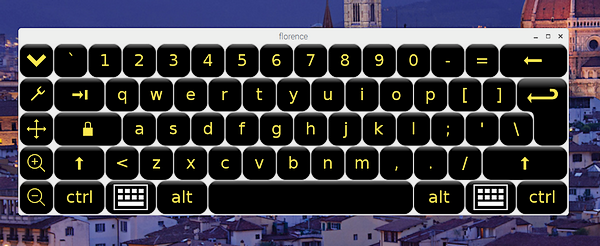 Le clavier est apparu sur l’écran mais… il est au format QWERTY. Pas très pratique quand on est habitué à l’AZERTY.
Le clavier est apparu sur l’écran mais… il est au format QWERTY. Pas très pratique quand on est habitué à l’AZERTY.
Pour le passer en AZERTY ouvrez un terminal et tapez :
setxkbmap fr
Dès que vous aurez validé votre clavier basculera en AZERTY 🙂
Pour les prochaines fois, il vaut mieux automatiser cette opération en ajoutant setxkbmap fr à la fin du fichier .bashrc. (si vous ne savez pas comment faire, regardez la vidéo)
Essai du clavier
Pour tester le clavier ouvrez une fenêtre de terminal. Lorsque vous cliquez sur une touche, elle agit dans la fenêtre qui a le focus (celle dont la barre de titre est colorée en bleu). Cliquez sur une touche et… le clavier disparait 🙁
On a beau rouvrir le clavier autant qu’on veut, il disparait dès qu’on clique sur une touche.
Cherchez l’erreur
On n’a pas de bol avec nos claviers ! Avec MatchBox c’est le CPU qui partait à fond les balais, ici c’est le clavier qui se fait la malle…
 En général c’est ici que le débutant en Linux fait entendre des grognements, voire quelques jurons haddockiens pour peu qu’il soit tintinophile sur les bords…
En général c’est ici que le débutant en Linux fait entendre des grognements, voire quelques jurons haddockiens pour peu qu’il soit tintinophile sur les bords…
Pour tout vous dire, ça ne sert à rien. Plus vous faites de bruit, moins vous avez de chance que ça fonctionne. Certains sont tentés de faire subir au matériel des sévices qu’ils pensent bien mérités. Cela va de la « claque technique » au coup de pied style kick boxing, en passant par la défenestration du pauvre Raspberry Pi qui n’y est pour rien !
 Non, si vous voulez un jour faire de l’informatique en professionnel, restez calme et serein(e). De vous on dira : « Mais comment il fait pour rester aussi calme?« . C’est tout le secret… Vous ne pourrez pas être efficace si vous vous emportez. L’adrénaline est sécrétée en réponse à un état de stress ou en vue d’une activité physique, entraînant une accélération du rythme cardiaque, une augmentation de la vitesse des contractions du cœur, une hausse de la pression artérielle, une dilatation des bronches ainsi que des pupilles. Elle répond à un besoin d’énergie, par exemple pour faire face au danger. Mais là… où est le danger ? Le stress : si vous en ressentez, c’est vous qui le provoquez.
Non, si vous voulez un jour faire de l’informatique en professionnel, restez calme et serein(e). De vous on dira : « Mais comment il fait pour rester aussi calme?« . C’est tout le secret… Vous ne pourrez pas être efficace si vous vous emportez. L’adrénaline est sécrétée en réponse à un état de stress ou en vue d’une activité physique, entraînant une accélération du rythme cardiaque, une augmentation de la vitesse des contractions du cœur, une hausse de la pression artérielle, une dilatation des bronches ainsi que des pupilles. Elle répond à un besoin d’énergie, par exemple pour faire face au danger. Mais là… où est le danger ? Le stress : si vous en ressentez, c’est vous qui le provoquez.
La solution c’est de se poser et de réfléchir. Florence fonctionne. Plein de gens l’utilisent. Alors de deux choses l’une. Soit vous n’avez pas correctement lu et suivi les instructions d’installation…
[Bon je fais une pause aussi, tiens. En général on est tellement pressé de finir, tellement plein d’envie que « ça marche » qu’on grille quelques étapes. On fait « au plus vite », sans lire la doc (le fameux RTFM), sans vérifier les messages d’erreur, les avertissements… Et puis quand ça ne fonctionne pas, peu de personnes sont prêtes à se remettre en cause.  C’est forcément la faute du logiciel de m…, du gars qui a écrit ce tuto pourri, en plus c’est du Linux, ça marche jamais ! Et pourtant par expérience (bin oui) je peux vous dire qu’il est utile de s’inclure dans les causes possibles de non-fonctionnement 🙂
C’est forcément la faute du logiciel de m…, du gars qui a écrit ce tuto pourri, en plus c’est du Linux, ça marche jamais ! Et pourtant par expérience (bin oui) je peux vous dire qu’il est utile de s’inclure dans les causes possibles de non-fonctionnement 🙂
Lorsqu’un technicien ne trouve pas une panne, il doit être capable de revoir ce qu’il a fait pour essayer de comprendre ce qu’il a pu rater. Je dis souvent qu’il faut être capable de dépanner, tout en étant debout derrière soi à regarder ce qu’on fait. C’est un peu limite mais c’est comme ça que je le vois 😉 ]
Soit il manque une dépendance et le logiciel ne peut pas fonctionner. En général on va jeter un coup d’œil dans les journaux (les log de Linux, pas Libé) ou on regarde ce qui apparait dans le terminal quand on lance le programme.
Installation de at-spi2-core
Ici, si vous ouvrez un terminal et que vous tapez florence suivi de la touche Entrée, le clavier virtuel apparait sur le bureau, mais vous voyez également un avertissement s’afficher dans le terminal. Relevez la teneur du message et faites donc une recherche en partant de là… (regardez la vidéo si vous préférez… c’est expliqué). Dites vous que si ça vous arrive à vous, ça a dû arriver à d’autres et qu’il y a sans doute une trace quelque part sur Internet.
Après la lecture de quelques sujets de forum (en anglais) on arrive à trouver dans l’un d’eux que :
Initially as soon as any key on the keyboard was pressed the keyboard would disappear. This issue was resolved via a different thread that suggested installing at-spi2-core using apt-get install.
After installing at-spi2-core the keyboard remains on screen and any key presses result in the key colour changing to blue while pressed however the character of the pressed key is not appearing in the username field even though it has focus.
Effectivement c’est le même souci : quand on appuie sur une touche du clavier il disparait. Et la solution proposée est d’installer at-spi2-core. D-Bus est un système de communication inter-processus et at-spi2-core définit le protocole et démarre l’accessibilité à D-Bus. On essaye?
sudo apt-get install at-spi2-core
Nouvel essai du clavier
Allez, c’est reparti ! Ouvrez le clavier à partir du menu. Cliquez sur une touche… Cette fois le clavier ne devrait plus disparaître. Cliquez à gauche du clavier sur la touche en forme de clé plate. Vous avez accès aux paramètres du clavier. Tous ne semblent pas fonctionner sous Raspbian. Vous pouvez au moins choisir de laisser toujours le clavier au premier plan. Ça évite qu’il soit recouvert par une autre fenêtre. Choisissez aussi la forme des touches du clavier…
Vous pourrez également modifier le zoom lorsque le curseur survole une touche, les couleurs des touches…
Touches de fonctions et numériques
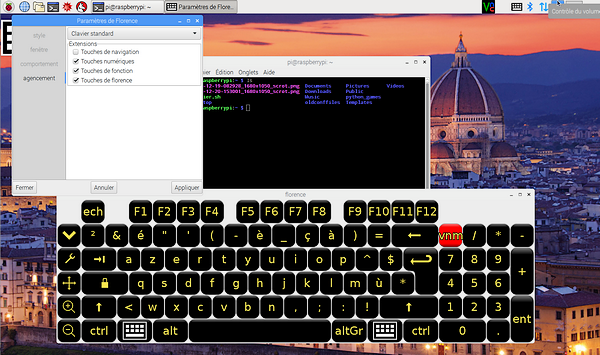 Pour faire apparaître les touches de fonction et/ou les touches numériques (je n’ai pas activé les touches de direction) choisissez Clavier standard dans la rubrique agencement (voir ci-dessus)
Pour faire apparaître les touches de fonction et/ou les touches numériques (je n’ai pas activé les touches de direction) choisissez Clavier standard dans la rubrique agencement (voir ci-dessus)
Vidéo
Conclusion
Avec florence vous disposez d’un (beau) clavier qui devrait être utile avec des écrans tactiles (je pense à l’écran « officiel ») lorsque le Raspberry Pi fonctionne sans clavier ni souris.
Pour ceux qui voudraient aller plus loin, essayez de créer sur le bureau un lanceur pour le clavier, ou encore à démarrer le clavier virtuel lors du démarrage de Raspbian…
Et puis un bug que m’avait signalé Baptiste sur la page Facebook, le clavier est sensé apparaître quand il est nécessaire, mais sous Raspbian ça ne fonctionne pas.
A vous de jouer !
Sources
- https://sourceforge.net/p/florence/discussion/784280/
- http://florence.sourceforge.net/francais/how-to.html
- http://sourceforge.net/project/platformdownload.php?group_id=217749
- https://www.raspberrypi.org/forums/viewtopic.php?f=63&t=113526
- https://www.linkedin.com/profile/in/fran%C3%A7ois-agrech-00a4a061



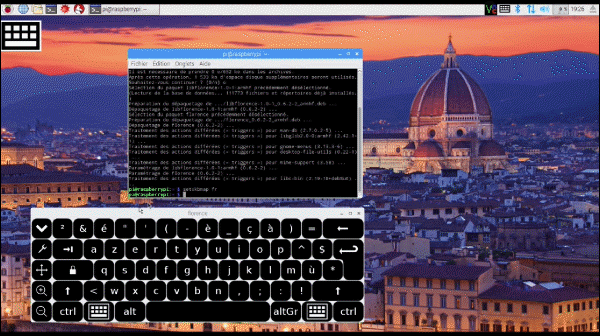
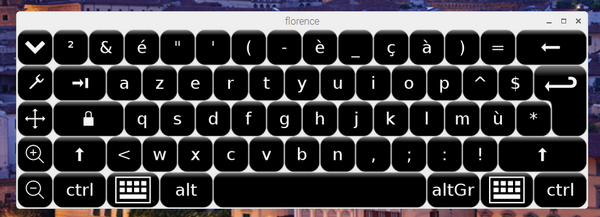
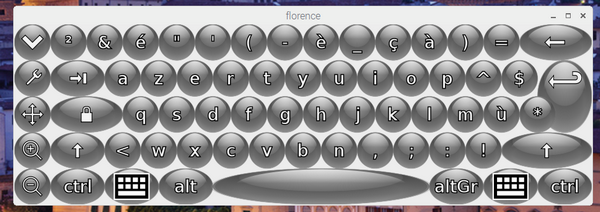
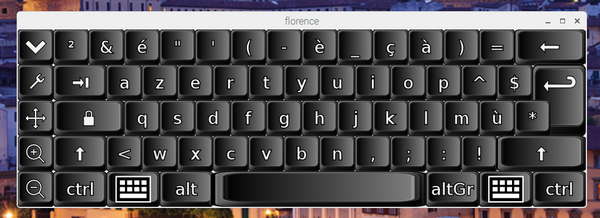
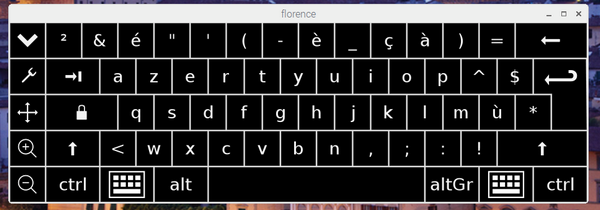
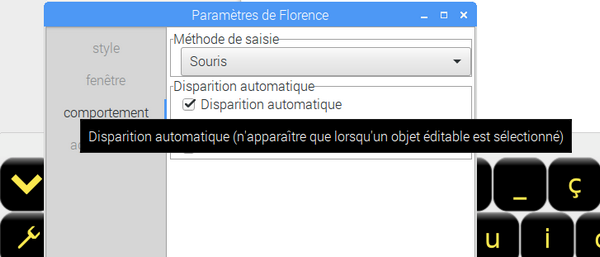
Bonsoir Francois
Même si je n’ai pas réellement l’utilité d’un clavier virtuel, je fais un retour car je trouve ta vidéo parfaite. le commentaire est calme, la procédure à l’écran très claire.
Ça promet pour des prochaines vidéos plus pointues. 😉
Bonjour Bernard
merci pour ce retour qui me fait plaisir !
je ne suis pas fan de vidéo mais c’est dans l’air du temps 🙂 je suis plutôt un « rédacteur »
je besogne entre la capture d’écran (parfois la prise de vue), le montage, les sous-titres et les commentaires… Mais je m’applique 😀
cordialement
François
bonjour,
Lorsque j’appuie sur une touche du clavier virtuel, exemple a le a s’affiche 2 fois.
Bonjour,
Comme d’habitude très bien expliqué.
Comme le disait Bernard : « vidéo parfaite. le commentaire est calme, la procédure à l’écran très claire ».
Je ne trouve pas les touches de F1 à F12 !
Est-ce normal ?
Bonjour Doudy
Judicieuse remarque. Du coup j’ai ajouté un paragraphe en fin d’article, c’est dans la rubrique Agencement de la fenêtre Paramètres de florence que ça se passe 🙂
Merci pour le commentaire sur la vidéo 🙂
bonnes fêtes de fin d’année
François
Ok merci.
Meilleurs vœux également.
Doudy
Bonjour
ce : « sudo apt-get install at-spi2-core » est LE problème qui me restait à traiter pour rendre mon oscilloscope réellement portable et sans clavier souris.
MERCI pour cette astuce.
Une question peut-être: Cette oscilloscope portable utilise l’écran tactile 7″ officiel de raspberry mais avez-vous une idée de comment simuler le clic-droit avec ce genre de dale tactile?!
Bonjour Etienne
super si ça vous a décoincé
le clic droit simulé sur Jessie semble poser problème
https://www.raspberrypi.org/forums/viewtopic.php?f=108&t=121602
avec Wheezy ça fonctionnait…
bonnes fêtes de fin d’année
cordialement
François
ps : si vous avez envie de décrire votre scope sur framboise314 ce sera avec plaisir 🙂
Merci pour votre réponse. En effet cela semble poser problème mais il y aurait peut-être une solution avec un script dispo sur github qui transforme un clic deux doigts en clic doit, j’avoue je préférerai, j’essai et posterai ici le résultat. Pour l’oscillo, c’est surtout la mise ensemble d’un bitscope.com d’un raspberry 3 et d’un afficheur 7″ dans une malette mais j’ai fais un petit reportage photo sur mon Blog, à l’occasion je posterai le lien ici. Merci
Bonjour Etienne
ok pas de souci pour le lien 🙂 les commentaires sont ouverts et le modérateur est magnanime
j’ai parlé du bitscope https://www.framboise314.fr/?s=bitscope
mais je n’en ai jamais eu entre les mains
cordialement
François
Bonjour,
J’ai commencé à rédifer une petite page à ce sujet sur mon blog: http://blog.etiennebretteville.com/valisette-oscilloscope/
Cdt.
merci pour le lien, Étienne 🙂
Bonjour, l’article est parfait!
Mais j’ai un léger problème, dès que je touche une lettre, elle apparait en double(j’ai l’ecran tactile officel)
Pouvez-vous m’aider?
Joyeuses fêtes!
Bonjour
je n’ai pas constaté ce défaut…
essayez de modifier la config et choisissez Mouse/Souris au lieu d’écran tactile dans les paramètres
cordialement
François
Ok, merci, je viens d’essayer mais impossible d’acceder au menu de configuration, la clé a disparus…
C’est bon, j’ai réinstaller Raspbian et sa marche….
Merci beaucoup!
Bonjour
pour répondre à Etienne, le clic droit peut être simulé en tapant avec deux doigts grâce à twofing, disponible sur GitHub (une recherche Google vous le donnera dans les premiers résultats). Juste à lancer install.sh et ça fonctionne !
Merci !
Bonjour,
Avec Pi3 et Jessie, je constate qu’en tapant sur le terminal « sudo », ça écrit « su » et dès qu’on tape la lettre « d », la fenêtre du terminal est minimisée. De plus, on ne peut quitter la fenêtre du terminal qu’en cliquant dans la barre des tâches et en cliquant sur le menu « Fermer », le bouton X de la fenêtre est inopérant.
Du fait de ce blocage, je ne vois pas comment utiliser Florence. Tout redevient normal en le désinstallant, dommage.
D’autre part, le pavé numérique apparaît bien si on enclenche la touche VNM.
Bonjour,
sudo apt-get install florence
Avec PI3 sous Jessie, florence ne veut pas s’installer
« Paquets non authentifiés »
Si on répond Oui pour continuer quand même:
« Ne parvient pas à résoudre mirrordirector.rasbian.org »
« Impossible de récupérer certaines archives »
Retour à la version précédente de la SD—–tout est ok après nouvelles MAJ ??
Superbe clavier qui fonctionne parfaitement avec l’écran 7′
Un problème cependant:
Impossible de rentrer le mot de passe du terminal root, car le clavier n’a plus la main
la fenêtre de saisie du mot de passe administrateur est modale
Super tuto, marche nickel, je n’ai pas eu besoin de le mettre en français. Par contre comment faire sortir le son par la prise jack?
Bonjour
Je voudrais appliquer ce clavier sous volumio. Problème, je ne vois pas comment le démarrer automatiquement lorsque je fais une recherche.
J’avais appliqué cela sur le clavier Matchbox : https://www.cszb.net/index.php/diy-music-box/36-adding-a-touch-display
Par avance merci.
Je viens d’acheter un écran.
Super clavier virtuel et super présentation
Merci
D.
Merci ?
Bonjour,
Petite question, j’ai bien saisi la ligne « setxkbmap ch fr » à la fin du fichier « .bashrc » (pour afficher le clavier QWERTZ suisse). Cepdendant, à chaque redémarrage de la machine, je dois réappliquer le changement.
Pourquoi cele ne se fait-il pas automatiquement au démarrage ?
Merci d’avance
J’ai le même problème pour un clavier Français, as tu résolu ce soucis?
Malheureusement non…
J’ai remaqué cependant que le simple fait d’ouvrir une fenêtre de commande réappliquait la configuration.
N’étant pas un expert, je trouve ça bizarre et je ne sais pas pourquoi ça se produit. Si ça peut mettre quelqu’un sur une piste…
++
Effectivement, je viens de faire la constatation, en ouvrant le terminal le clavier repasse en Azerty, bizarre.
Merci pour ce tuto, très bon clavier virtuel.
je recherche le moyen d’afficher l’icone clavier
toujours visible même quand je suis sous chrome
en plein ecran .
as tu une idée
merci
Bonsoir
Désolé non, je ne sais pas
J’ai fait qques recherches mais rien trouvé
En cherchant sur « laisser une fenétre au premier plan » j’ai ceci
https://openclassrooms.com/forum/sujet/lubuntu-comment-garder-une-fenetre-au-1er-plan-16099
Ça peut peut etre aider
Bonjour François,
J’ai suivi avec attention votre tuto pour installer le clavier florence sur Raspbian Stretch et j’ai le même problème que Draft, à savoir qu’à chaque redémarrage le clavier repasse en Qwerty, malgré le rajout de la ligne setxkbmap fr à la fin du fichier .bashrc.
Merci de votre aide ou de vos conseils.
Bonjour,
Une alternative qui fonctionne a merveille; une distro mate avec le clavier Onboard. Le paramétrage Onboard permet de gerer l’apparition du clavier lorsque l’on pointe un champ texte du doigt ainsi que des macro (pratique en mode console pour les commandes récurentes ou lancer des services).
Malheureusement un peu capricieux sous Debian9….
Pour info, j’ai intégré une 3B+ dans un boitier raspad en detournant ce projet educatif vers un mini pc tactile et nomade avec en dual boot un custom retropie installé sous berryboot.